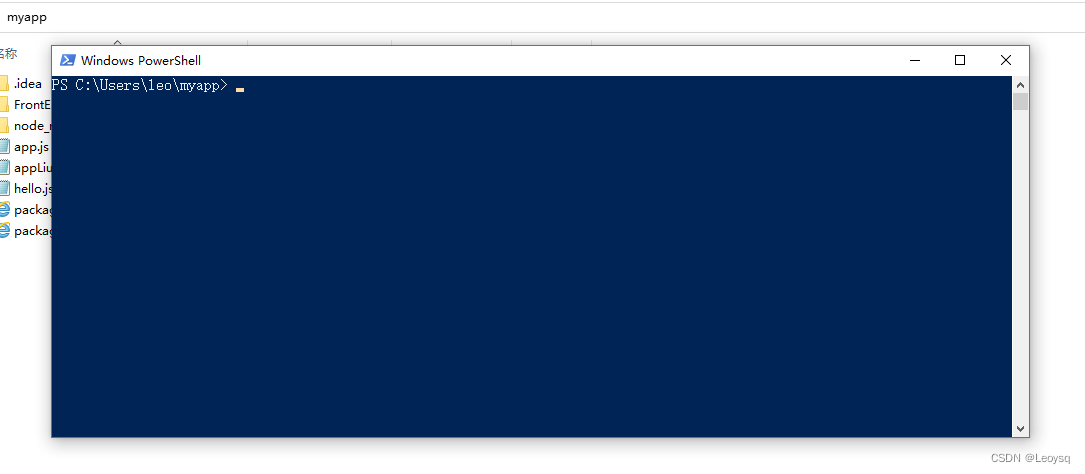很多环境需要安装并且指定环境变量才可用终端访问
比如一些数据库、一些环境、例如:nodejs Oracle、mysql
在一个文件夹按住shift+鼠标右键可以快速在当前目录运行终端!免去cd 目录的烦恼
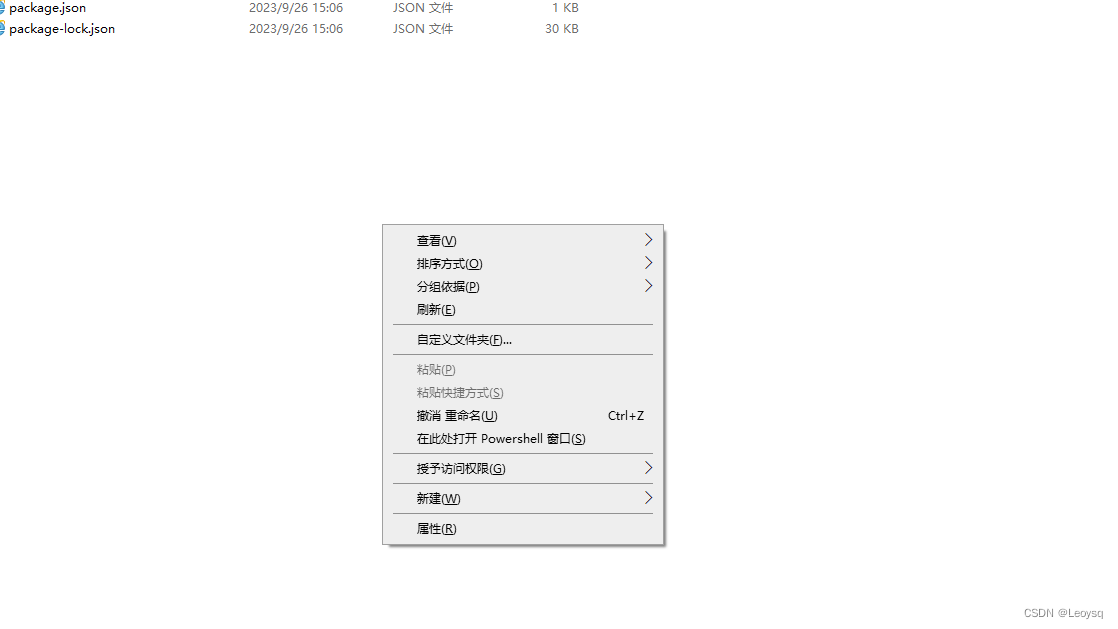
快捷键
当你学习和使用命令终端(如 Windows 的 CMD)时,以下是一些常用的命令终端快捷键的详细介绍:
1. Tab 键:命令自动补全。在输入命令或路径时,按下 Tab 键可以自动补全命令或路径的名称。如果有多个匹配项,连续按下 Tab 键将显示可用的选项列表。
2. 上/下箭头键:访问命令历史记录。按上箭头键可以逐步访问之前输入的命令,按下箭头键可以向下浏览较新的命令。
3. Ctrl+C:中断正在运行的程序。按下 Ctrl+C 可以中断当前正在运行的程序或命令,并返回到命令终端提示符。
4. Ctrl+D:输入结束或退出终端。在类Unix系统(如 Linux 或 Mac OS X)上,按下 Ctrl+D 可以表示输入结束,或者在空白状态下按下 Ctrl+D 可以退出终端。
5. Ctrl+L 或 clear:清屏。按下 Ctrl+L 可以清除当前终端窗口上的所有输出,并将光标置于顶部,也可以使用 clear 命令达到相同的效果。
6. Ctrl+U 和 Ctrl+K:删除文本。按下 Ctrl+U 可以删除光标之前的文本,按下 Ctrl+K 可以删除光标之后的文本。
7. Ctrl+A 和 Ctrl+E:移动光标。按下 Ctrl+A 可以将光标移到命令行的开头,按下 Ctrl+E 可以将光标移到命令行的末尾。
8. Ctrl+R:反向搜索命令历史记录。按下 Ctrl+R 后,可以按字符逐步键入搜索要查找的历史命令。每次按下键盘字符,它会自动匹配最近的命令并显示。
9.ESC : 清除当前行
这些是一些常见的命令终端快捷键,在实际使用中可能还会有其他快捷键和特定于不同终端的功能。熟悉这些快捷键可以提高在命令终端中的效率和便利性。